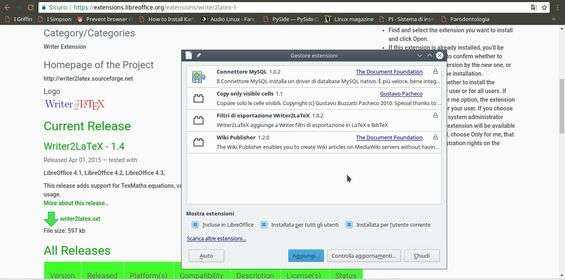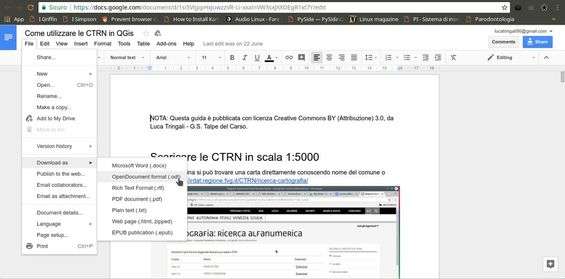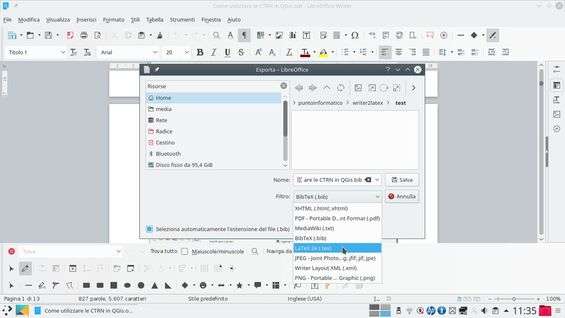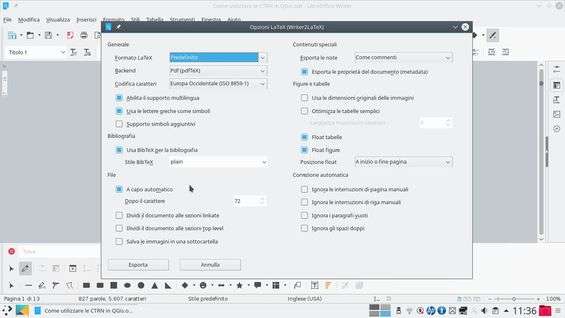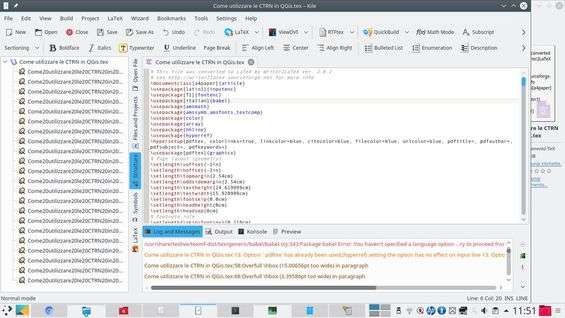In molte professioni può capitare di dover pubblicare dei rapporti, degli articoli, o più in generale dei documenti che debbano essere disponibili per un grande pubblico, magari piuttosto specializzato. Se si vuole soltanto scrivere un breve testo, un elaboratore di testi come Libre Office Writer è tutto ciò di cui si ha bisogno. Se, invece, si devono includere molte immagini, tabelle, formule e aree con particolari formattazioni (citazioni, codici ecc.), l’impaginazione di Writer può diventare un incubo. In questi casi la soluzione consiste nell’utilizzare LaTeX, un linguaggio di programmazione che permette di preoccuparsi soltanto dei contenuti, lasciando all’apposito compilatore il compito di impaginare tutto in modo coerente. Il problema è che LaTeX non è facile da imparare e da utilizzare. Per fortuna esiste l’estensione di LibreOffice chiamata Writer2Latex , che converte in formato LaTeX qualsiasi documento scritto in Writer. Questo offre un eccellente punto di partenza: si può realizzare il proprio testo, con una impaginazione grossolana, nell’elaboratore di testi Writer, comodo e intuitivo. Poi si può convertire il tutto in codice LaTeX ed eseguire soltanto le modifiche strettamente necessarie per ottenere esattamente l’impaginazione che si desidera. In altre parole, la maggioranza del lavoro (noioso) di scrittura del codice LaTeX viene fatta automaticamente dal programma.
Aperto Libre Office Writer, è possibile accedere alla sue estensioni tramite il menu Strumenti/Gestione estensioni . Per aggiungere l’estensione writer2latex basta cliccare sul pulsante Aggiungi e selezionare il file scaricato da questa pagina .
Naturalmente bisogna avere un documento da convertire: può contenere non soltanto testo ma anche immagini, e lo si può ottenere anche da un documento di Google Drive. Basta infatti scaricare il documento come OpenDocument Format per aprirlo senza problemi in LibreOffice. Si tratta di una funzione molto utile, perché spesso si vuole lavorare ad un documento assieme ad altre persone sfruttando il cloud di Google, ma poi si deve produrre un risultato in LaTeX.
Aperto il documento che si vuole convertire in Writer, basta cliccare sul menu File/Esporta . Tra le varie opzioni per il formato di esportazione, nel menu a discesa Filtro , è presente la voce LaTeX 2e , ed è quella che deve essere selezionata (da non confondere con BibTeX ).
Un’apposita finestra di esportazione permette di adattare il risultato alle proprie esigenze. Per esempio, si può chiedere di utilizzare le dimensioni originali delle immagini, invece di cercare di impaginarle come appaiono nel documento Writer, cliccando su Usa le dimensioni originali delle immagini . È una buona idea abilitare il supporto multilingua , visto che altrimenti il testo viene considerato come “inglese” e alcuni caratteri (come le lettere accentate italiane) potrebbero non apparire correttamente. Si può anche chiedere a BibTeX di integrare la bibliografia in modo automatico, funzione utile per chi scrive articoli con molte citazioni.
Cliccando su Esporta si otterrà un file con estensione .tex , assieme ad altri file (per esempio, uno per ogni immagine). Il file può poi essere aperto con un qualsiasi editor LaTeX, come l’ottimo Kile . Il codice LaTeX può ora essere modificato, se necessario. Può essere di aiuto assicurarsi che la lingua impostata sia l’italiano, nella riga:
usepackage[italian]{babel}
Alla fine, si può produrre il PDF dal codice LaTeX premendo il pulsante Quick Build di Kile. Un esempio del PDF prodotto si può vedere qui .
Se appaiono degli errori nella sezione Log and Messages di Kile, probabilmente saranno legati a Babel, e in particolare al fatto che la lingua italiana potrebbe non essere correttamente installata sul vostro sistema. Per installare i moduli italiani di Babel su un sistema di tipo Debian/Ubuntu basta dare il comando
sudo apt-get install texlive-lang-italian
e poi provare nuovamente il Quick Build . In realtà il PDF viene creato anche se Babel non è installato correttamente, ma potrebbe ovviamente contenere degli errori; conviene quindi assicurarsi di avere la lingua italiana installata (o qualsiasi altra sia necessaria: dallo spagnolo al cinese).